이동 중이고 중요한 전화를 해야 한다고 가정합니다. Verizon 모바일은 네트워크 범위 및 연결과 관련하여 매우 안정적이기 때문에 걱정할 필요가 없습니다. 그러나 전화가 연결되지 않으면 어떻게 될까요?
지난 주에도 비슷한 상황에 직면했습니다. 휴가 중이던 중 업무상 긴급 상황이 발생했습니다. 나는 그것을 처리하기 위해 몇 가지 전화를 시도했지만 그들은 계속 실패했습니다.
전에는 이런 일이 없었기 때문에 나는 그것에 대처할 준비가 전혀 되어 있지 않았습니다.
다행히 인터넷이 작동하고 있었기 때문에 무슨 일이 일어나고 있는지 알아보기 위해 수많은 온라인 블로그와 웹사이트를 뒤졌습니다.
이 기사에 이 문제에 대한 모든 발견과 수정 사항을 넣었습니다.
Verizon 통화는 신호 범위 불량, 네트워크 중단, 계정 미결제 금액 또는 수신자 측 문제로 인해 실패할 수 있습니다. 이 문제를 해결하려면 전화를 다시 시작하고 Verizon 통화 필터를 확인하고 '비행기' 모드와 '착신 전환'이 비활성화되어 있는지 확인하십시오.
'Verizon Calls Failing'에 대한 다양한 이유와 솔루션에 대해 자세히 알고 싶다면 올바른 위치에 있습니다.
여기에서 핵심 기술에 대해 걱정할 필요가 없습니다. 문제를 효율적으로 해결하려면 이 문서의 지침을 따르십시오.
신호 범위 확인


Verizon 네트워크 범위가 불규칙한 지역에 있는 경우 전화기에서 전화를 걸고 받는 데 문제가 있을 수 있습니다.
이것은 숲, 협곡 또는 산에 있는 경우 문제가 될 수 있습니다.
기지국에서 상당한 거리에 있는 경우에도 연결 부족이 발생할 수 있습니다.
근처에 모바일 타워가 없는 경우 네트워크 장애로 인해 전화를 걸거나 받을 수 없습니다.
같은 이유로 지하실, 밀폐된 공간 또는 지하에 있으면 네트워크 연결이 저하될 수 있습니다.
또한 네트워크가 많은 트래픽을 처리해야 하는 경우가 있습니다. 지역 또는 주 당국이 신호 포착에 관한 규칙을 의무화한 경우 연결되지 않은 자신을 발견할 수 있습니다.
한편, 당신의 Verizon이 전화를 받지 않음 고유한 이유와 수정 사항이 있습니다.
Verizon이 서비스 중단에 직면하고 있는지 확인


Verizon 네트워크가 중단되는 경우 악천후 또는 Verizon 인프라의 기술적 문제로 인해 기기가 인터넷이나 휴대전화 서비스에 연결되지 않을 수 있습니다.
광범위한 문제가 발생하면 귀하와 해당 지역의 모든 사람에 대한 서비스가 중단됩니다.
사용 Verizon 서비스 중단 귀하의 지역에 정전이 있는지 확인하거나 Verizon 지원에 연락하여 문제에 대해 알려주십시오.
서비스 문제가 광범위한 중단과 관련이 없는 경우 Verizon을 사용해 볼 수 있습니다. Verizon 문제 해결사 .
장치 브랜드와 모델을 선택하고 화면의 지시를 따르기만 하면 됩니다.
자동화된 시스템이 문제를 해결할 수 없는 경우 Verizon 지원 담당자가 귀하에게 배정됩니다.
다음은 해당 지역에 정전이 있는지 확인할 수 있는 몇 가지 다른 옵션입니다.
DownDetector 정전 지도
- 로 이동 다운 디텍터 웹사이트.
- 이 웹사이트에서 다양한 네트워크 제공업체 및 앱의 서비스 중단을 확인할 수 있습니다.
- 미국의 현재 Verizon 정전을 확인하려면 'Verizon' 타일을 클릭하십시오.
- 이것은 지난 24시간 동안의 Verizon 중단을 보여줍니다.
- 또한 '가장 많이 보고된 위치'에서 정전을 확인할 수 있습니다.
버라이즌 지원
- 로그인 내 Verizon 계정 .
- 페이지 상단의 무선, 가정 내 또는 비즈니스 탭을 클릭하여 도움이 필요한 서비스를 선택하십시오.
- Verizon 서비스를 선택한 후 메인 메뉴에서 '지원'을 클릭하십시오.
- 무선 장치에 문제가 있는 경우 'Verizon 문제 해결 도우미'를 방문하여 개별 지원을 받을 수 있습니다.
- 집에서 인터넷 연결에 문제가 있는 경우 '연결 문제 복구' 링크를 사용해 보세요.
- 서비스 중단이 있는 경우 Verizon은 근본 원인을 파악하기 위해 자세한 질문을 합니다.
버라이즌 포럼
- 로 이동 버라이즌 커뮤니티 포럼 .
- 여기에서 최근 활동, 추천 콘텐츠, 정답 및 가장 많이 본 스레드에 대한 '커뮤니티 활동'을 확인할 수 있습니다.
- 문제에 대해 검색할 수도 있습니다.
- 귀하의 위치 또는 문제에 적용되는 것으로 보이는 포럼에 스레드가 없으면 직접 시작하여 직면한 문제에 대해 다른 사람들에게 알리십시오.
정전 중에 웹사이트에 액세스할 수 없는 경우 'Verizon 지원' 전화선에 전화하여 업데이트를 요청할 수 있습니다.
직원이 수리 견적 및 진행 상황을 계속 알려줄 티켓을 생성할 것입니다.
Verizon 계정에서 보류 중인 결제 확인
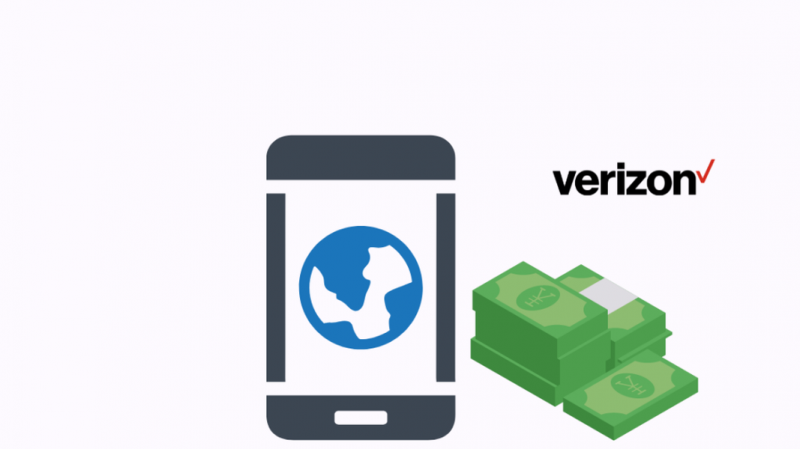
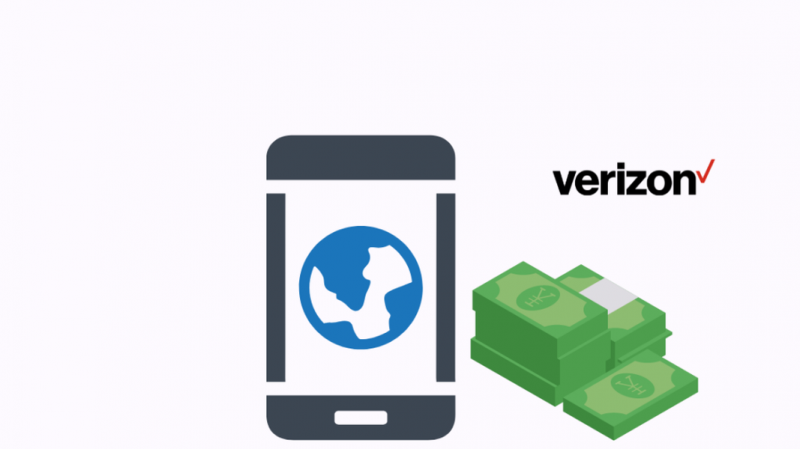
때때로 귀하는 귀하의 계정에 만기가 된 이전 인보이스를 지불하는 것을 기억하지 못할 수 있습니다.
사용한 추가 서비스로 인해 명세서에 미지급 잔액이 있을 수도 있습니다.
Verizon 계정에서 다음 항목을 확인하여 미결제 금액이 없는지 확인하세요.
'My Verizon' 계정에 로그인하고 'Pay Bill' 탭으로 이동합니다. '결제 예정' 영역으로 이동하여 예정된 결제 현황을 확인할 수 있습니다.
당신은 할 수 있습니다 로그인 없이 간편하게 Verizon 청구서 결제 .
서비스 변경에 대한 Verizon 청구서 확인
Verizon의 청구 시스템은 '서비스 코드'라고도 하는 고유한 기능 세트를 각 라인에 할당합니다. 이러한 기능은 전화번호에서 사용할 수 있는 기능을 지정합니다.
때때로 이러한 기능 중 하나는 특정 기능과 호환되지 않는 요청된 서비스 조정 또는 이를 잘못 제거한 내부 시스템 업그레이드로 인해 귀하의 계정에서 제거될 수 있습니다. 이러한 이유로 통화가 실패할 수 있습니다.
원인이 무엇이든 Verizon의 지원 팀은 비활성화된 서비스/기능을 복원하는 데 도움을 줄 것입니다.
Verizon Smart Family에 대한 제한 사항
자녀 회선으로 걸려오는 전화는 'Verizon Smart Family'에서 제공하는 보호 기능을 사용하여 제한될 수 있습니다.
하위 회선이 특정 번호로 전화를 걸거나 받는 것을 방지할 수 있을 뿐만 아니라 하루 중 지정된 시간 동안 음성 또는 데이터 서비스를 사용하지 못하도록 할 수 있습니다.
또한 자녀 보호 기능을 자식 라인에 적용하여 매월 사용할 수 있는 시간과 데이터를 제한할 수 있습니다.
전화를 걸고 받는 하위 회선의 기능은 이러한 이유 중 하나로 인해 어느 방향으로든 영향을 받을 수 있습니다.
따라서 귀하의 회선이 Verizon Smart Family 계정의 일부인 경우 상위 회선을 담당하는 사람이 귀하의 전화를 차단했을 가능성이 있습니다.
새 포팅된 전화가 활성화될 때까지 기다리십시오.
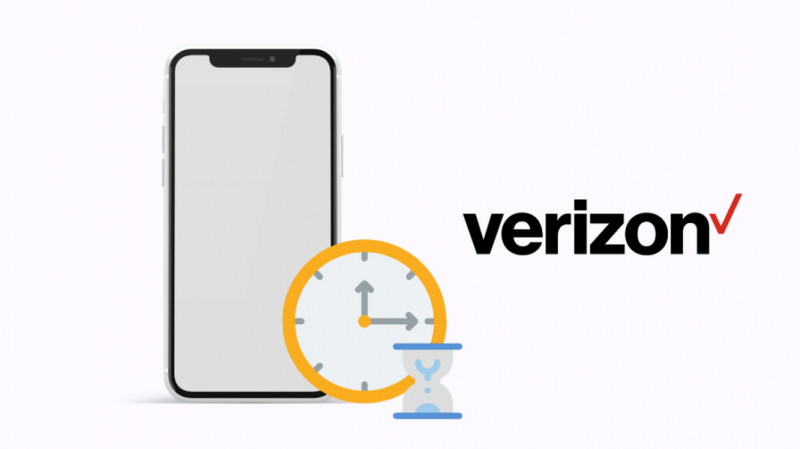
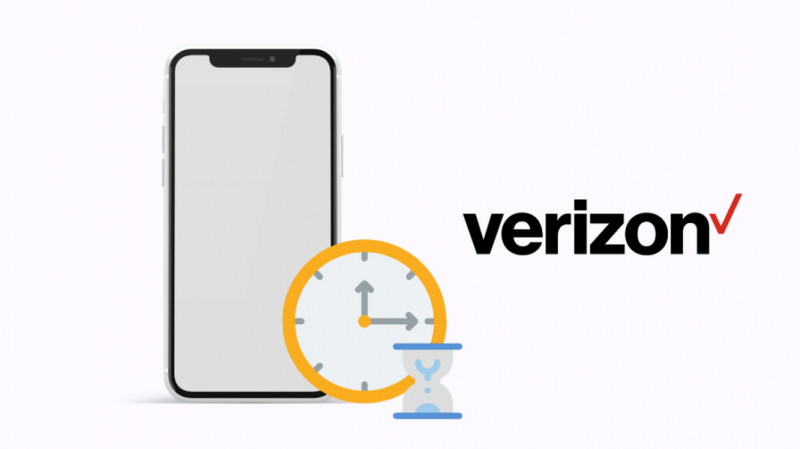
Verizon으로 전환 중이고 이전 제공업체의 전화번호를 전환하거나 이전하려는 경우 Verizon 시스템에서 번호가 활성화되는 데 시간이 걸릴 수 있습니다.
번호이동성을 활용하면서 전환을 하려는 경우입니다.
다른 이동통신사에서 전환하는 경우 이 절차가 새 네트워크에서 활성화되기까지 최대 3일이 소요되는 것이 일반적입니다.
유선 전화 제공업체에서 오는 경우 전송이 완료되는 데 영업일 기준 최대 10일이 소요될 수 있습니다. 이 기간 동안 임시 번호가 부여될 수 있습니다.
활성화된 번호가 아니면 이전된 번호를 사용하여 전화를 걸 수 없습니다.
또한 모든 무선 제공업체가 통화 라우팅을 업데이트하고 귀하의 번호가 이전 서비스 제공업체가 아닌 Verizon에 속한다는 사실을 인식할 때까지 이전된 번호로 전화를 받지 않습니다.
귀하의 번호가 이미 활성화되어 있는 경우 이 번호를 사용하여 즉시 전화를 걸 수 있습니다.
Verizon에서 '방해 금지' 모드 비활성화
'방해 금지'(DND) 모드가 잘못 설정되어 Android 또는 iOS 전화를 소유하고 있는지 여부에 관계없이 전화를 받지 못할 수 있습니다.
'소리 및 진동' 화면에서 방해금지 모드 제어 스위치를 찾을 수 있습니다.
또한 DND 버튼을 탭하여 '예약된 대로 켜기'와 같은 다른 옵션을 표시할 수 있습니다.
전화 수신이 중단되지 않도록 DND 모드를 끄십시오.
이 모든 것을 시도한 후에도 여전히 문제가 발생하면 설정을 완전히 재설정하여 DND를 활성화하는 원인을 제거하는 것을 고려할 수 있습니다.
그렇게하려면 '설정'으로 이동 한 다음 '백업 및 재설정'으로 이동하여 마지막으로 '설정 재설정'을 클릭하십시오. 이렇게 하면 모든 설정이 지워집니다.
휴대전화 다시 시작
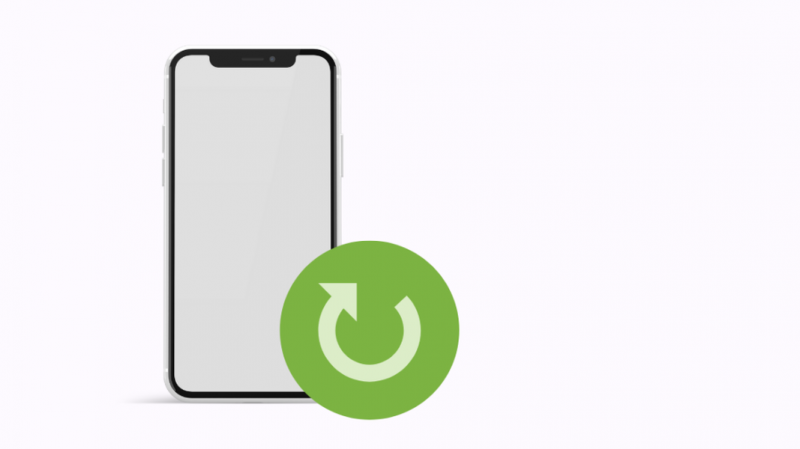
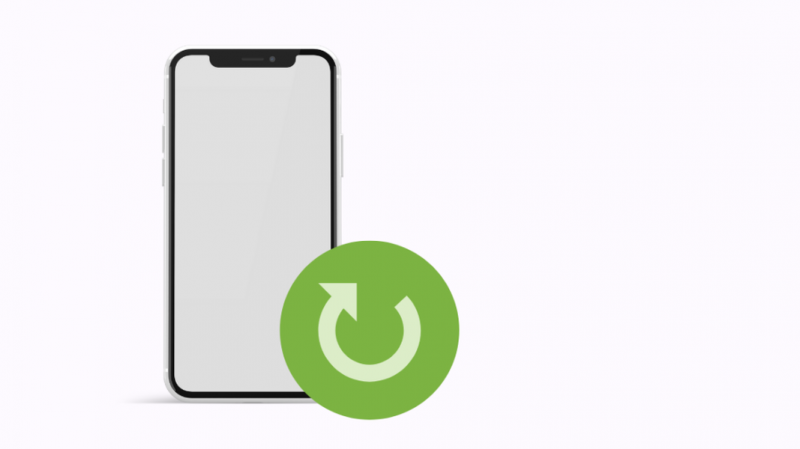
Verizon 전화가 전화를 받지 못하는 경우 문제를 해결하기 위한 가장 간단한 방법은 장치를 다시 시작하는 것입니다.
그렇게 하면 메모리와 백그라운드 애플리케이션이 지워지고 사소한 결함과 버그가 수정됩니다.
휴대전화를 재부팅하면 Verizon 네트워크 연결 문제에 도움이 될 수 있으므로 스마트폰 문제에 대한 최상의 솔루션이 될 수 있습니다.
전원 및 볼륨 작게 버튼을 동시에 누르고 5-10초 동안 누르고 있으면 전화기가 다시 시작됩니다.
SIM 카드 제거 및 다시 삽입


때때로 SIM 카드가 올바른 방법으로 삽입되지 않을 수 있습니다. 이 경우 기능 호출에 실패할 수 있습니다.
아래에 설명된 절차를 수행하여 오류를 다음과 같이 수정할 수 있습니다.
- 전원 버튼을 10초 동안 누르십시오.
- '전원 끄기'라는 옵션이 나타납니다.
- 휴대전화를 끄려면 탭하세요.
- SIM 홀더를 열어 SIM 카드를 제거합니다.
- 몇 분 기다린 후 SIM 카드를 전화기에 다시 삽입합니다.
- 휴대전화를 켜려면 전원 버튼을 3~5초 동안 길게 누릅니다.
- 이제 전화를 걸어 문제가 해결되었는지 확인할 수 있습니다.
'비행기' 모드를 켜고 끕니다.
'비행기' 모드를 켰다가 다시 끄면 서비스 제공업체와 수동으로 연결할 수 있습니다.
이 전략을 사용하면 장치와 신호탑 사이의 연결이 다시 설정됩니다.
이렇게 하려면 아래 나열된 간단한 솔루션을 따르십시오.
- 휴대전화의 홈 화면 상단에서 아래로 스와이프합니다.
- '빠른 설정' 메뉴에서 '비행기' 모드 옵션을 눌러 활성화합니다.
- 잠시 기다렸다가 한 번 더 눌러 끕니다.
비행기 모드를 찾을 수 없으면 '설정'으로 이동하여 '연결 및 무선'을 클릭하십시오. 여기에서 비행기 모드에 액세스할 수 있습니다.
착신 전환이 활성화되었는지 확인
착신전환'은 모든 휴대폰에서 사용할 수 있는 착신전환 기능으로 간편하게 활성화 또는 비활성화할 수 있습니다.
Verizon 전화에서 실수로 착신 전환을 활성화하면 전화 수신이 중지될 수 있습니다.
모바일 장치에서 착신 전환을 비활성화하려면 '설정'으로 이동하여 '전화' 옵션을 선택한 다음 '통화' 옵션을 선택합니다.
다음 단계에 따라 'My Verizon' 앱을 통해 착신 전환 기능에 액세스할 수도 있습니다.
- '마이 버라이즌' 앱에 로그인합니다.
- '계정' 섹션으로 이동합니다.
- '기기 관리'를 선택합니다.
- '환경 설정'으로 이동합니다.
- 착신 전환 관리'를 클릭하여 착신 전환 설정의 현재 상태를 확인합니다.
- 해당 기능에 해당하는 기호를 클릭하여 언제든지 착신 전환을 비활성화할 수 있습니다.
Verizon 통화 필터 확인
통화 차단 기능과 같이 'Verizon Call Filter'에 통합된 여러 기능이 있습니다.
Verizon Call Filter 내부의 설정으로 인해 전화를 받지 못할 수도 있습니다.
따라서 이러한 필터를 철저히 확인하십시오.
또한 통화 필터는 원치 않는 전화와 스팸으로 의심되는 전화를 차단할 수 있습니다.
그러나 이것은 진정한 사람들이 당신에게 연락하지 못하게 하는 의도하지 않은 결과를 초래할 수 있습니다.
발신자 또는 수신자가 차단되었는지 확인
이전에 차단했지만 기억이 나지 않는 번호로 연락을 시도할 가능성이 있습니다. 수신자가 귀하를 차단했을 수도 있습니다.
두 시나리오 모두 통화가 연결되지 않습니다.
차단된 사람인지 확인하려면 먼저 '차단 목록' 설정을 확인해야 합니다.
차단된 경우 연락처를 탭하여 발신자를 차단 해제할 수 있습니다.
또한 수신자가 귀하를 차단하지 않았는지 확인해야 합니다.
수신자가 귀하를 차단하지 않았으며 차단 목록에 없음을 확인한 후 통화가 계속 실패하면 다음 가능한 해결 방법을 진행할 수 있습니다.
스마트폰에서 소프트웨어 업데이트 확인
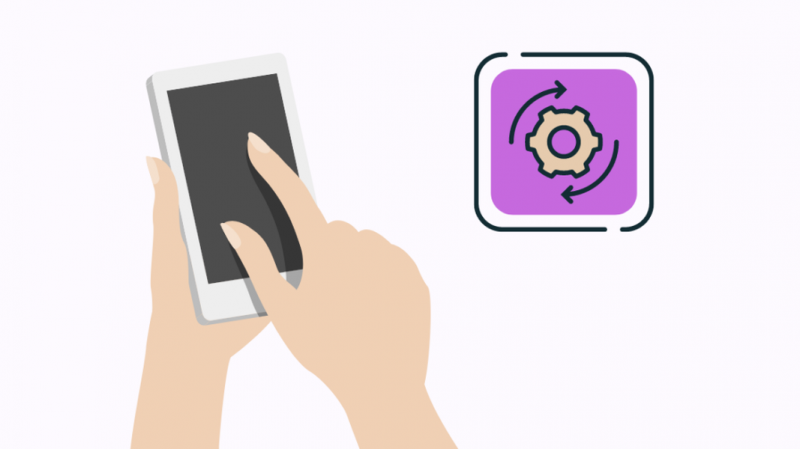
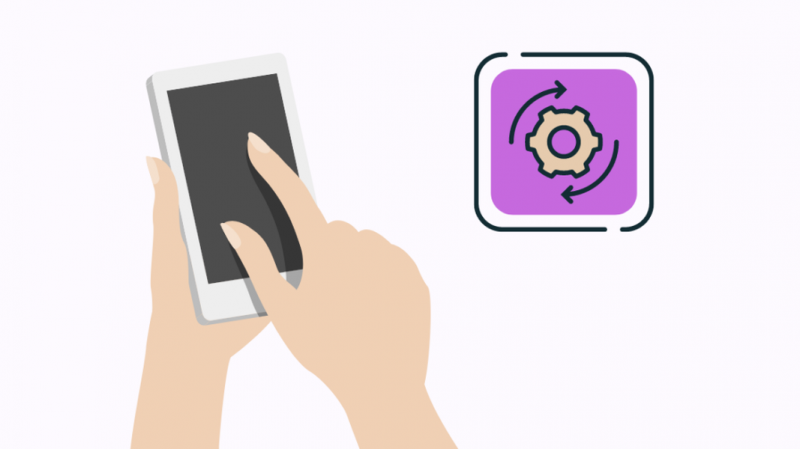
귀하와 Verizon이 통제할 수 없는 특정 문제가 귀하의 휴대전화에 있습니다.
휴대폰의 기능 및 통화 설정이 오래된 소프트웨어 및 운영 체제(OS)에 의해 부정적인 영향을 받을 수 있기 때문입니다.
이 경우 전화기에 운영 체제 업데이트가 필요합니다. 통화가 문제 없이 진행되도록 운영 체제를 최신 버전으로 업데이트하십시오.
이에 대한 방법은 다음과 같습니다.
Android 업데이트 확인
Android 휴대전화의 OS와 업데이트 방법을 알아보려면 다음 단계를 따르세요.
- '설정'을 엽니다.
- '시스템'을 클릭합니다. 일부 휴대폰에서는 '휴대전화 정보'를 선택할 수 있습니다. 이 옵션에 액세스할 수 있는 경우 4단계로 이동합니다. 일부 삼성 휴대폰의 경우 '시스템 업데이트'를 누르고 5단계로 건너뜁니다.
- '시스템 업데이트'를 클릭합니다.
- 업데이트를 확인하려면 '업데이트 확인' 섹션으로 이동하십시오.
- 업데이트를 사용할 수 있는 경우 해당 업데이트를 눌러 설치 프로세스를 시작합니다. 업데이트에는 몇 분이 소요되며 전화를 다시 시작해야 합니다.
iOS 업데이트 확인
- 설정으로 바로 가기'.
- '일반'을 클릭합니다.
- '소프트웨어 업데이트'를 탭합니다.
소프트웨어가 최신 버전이면 이에 대한 알림을 받게 됩니다.
그렇지 않고 장치에 대한 소프트웨어 업데이트가 있는 경우 알림이 표시되고 설치 옵션이 제공됩니다.
연락처 지원
위에 설명된 해결 방법 중 아무 것도 작동하지 않으면 마지막 옵션은 버라이즌 고객 지원 중단이나 계정 문제와 같이 문제를 일으키는 것이 있는지 물어보십시오.
SIM 카드, 장치 또는 계정과 관련된 문제인 경우 문제를 안내하고 해결하는 데 도움을 줄 수 있습니다.
그러나 문제를 일으키는 기술적인 문제가 있으면 위에서 설명한 솔루션이 작동하지 않습니다.
마지막 생각들
Verizon은 사용자가 모바일 및 유선 장치를 통해 통신할 수 있도록 하는 우수한 서비스 제공업체입니다.
커버리지 영역이 넓을 뿐만 아니라 최신 5G 기술을 사용하여 서비스를 제공하기 시작했습니다.
때때로 버그나 결함으로 인해 전화를 걸거나 받을 수 있습니다. 이 문서는 이러한 모든 문제를 다루며 이러한 문제를 해결하는 데 적합합니다.
하지만 전화를 전혀 사용할 수 없거나 조작된 사실이 발견되는 등 더 심각한 문제가 발생한 경우 고객 지원 센터에 연락해야 합니다.
당신은 또한 독서를 즐길 수 있습니다
- Verizon 휴대폰에 SIM 카드가 있습니까? 우리는 연구를 했다
- 내 Verizon 서비스가 갑자기 나쁜 이유: 우리가 해결했습니다
- Verizon이 인터넷을 제한합니까? 여기 진실이 있습니다
- 몇 초 만에 Verizon 전화 번호를 변경하는 방법
- Verizon이 전화를 전환하도록 할 수 있습니까? [예]
자주 묻는 질문
내 Verizon 전화가 왜 전화를 걸지 않습니까?
귀하의 Verizon 전화가 전화를 걸지 못하는 것은 네트워크 범위가 낮거나 귀하가 있는 지역의 서비스 중단, 계정 상태 문제 또는 귀하 또는 받는 사람의 전화 문제 때문일 수 있습니다.
Verizon 네트워크를 어떻게 재설정합니까?
Verizon 네트워크를 재설정하려면 설정 > 백업 및 재설정 > 네트워크 설정 재설정 > 설정 재설정으로 이동하십시오.
Wi-Fi 및 Bluetooth를 포함한 모든 연결이 재설정됩니다.
Verizon 전화가 음성 메일로 바로 연결되는 이유는 무엇입니까?
Verizon 전화에서 '방해 금지' 모드를 활성화하면 전화 통화가 음성 메일로 바로 연결됩니다.
Verizon 신호 강도를 어떻게 확인합니까?
'My Verizon' 계정에 로그인하고 '신호 강도 측정'으로 이동하여 기기의 신호 강도를 확인합니다.
